Notice HP COMPAQ PRESARIO F560EA - PÉRIPHÉRIQUES EXTERNES
Liens commerciaux

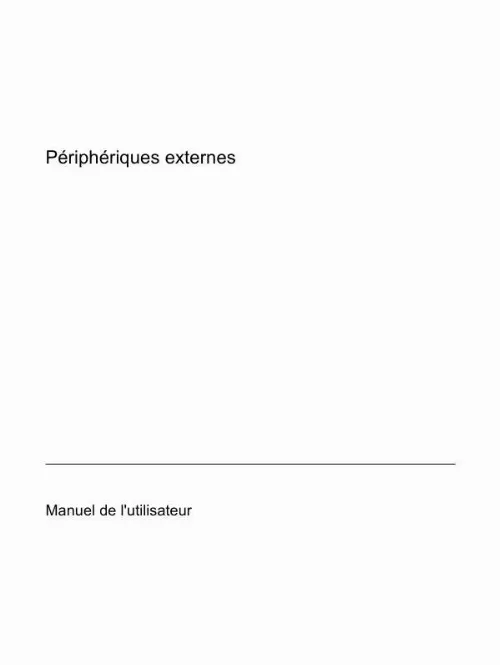
Extrait du mode d'emploi HP COMPAQ PRESARIO F560EA
Les instructions détaillées pour l'utilisation figurent dans le Guide de l'utilisateur.
odèles) IEEE1394 est une interface matérielle qui permet de connecter des périphériques de stockage de données ou multimédia à haute vitesse. Les scanners, les appareils photo et les caméscopes numériques nécessitent souvent une connexion 1394. Certains périphériques 1394 peuvent nécessiter des logiciels de prise en charge supplémentaires, qui sont normalement livrés avec le périphérique. Pour plus d'informations sur les logiciels spécifiques à un périphérique, reportez-vous au manuel d'utilisation du périphérique. Le port 1394, illustré ci-dessous, prend également en charge les périphériques IEEE 1394a. FRWW 3 Connexion d'un périphérique 1394 ATTENTION Pour éviter d'endommager un connecteur de port 1394, évitez de forcer lorsque vous raccordez un périphérique 1394. Pour connecter un périphérique 1394 à l'ordinateur, branchez son câble 1394 sur le port 1394. Vous entendrez un son signifiant que le périphérique a été détecté. Arrêt d'un périphérique 1394 ATTENTION Pour éviter toute perte de données ou tout blocage du système, arrêtez un périphérique 1394 avant de le retirer. ATTENTION Pour éviter d'endommager un connecteur de port 1394, ne tirez pas sur le câble pour débrancher le périphérique 1394. 1. Double-cliquez sur l'icône Retirer le périphérique en toute sécurité dans la zone de notification, à l'extrémité droite de la barre des tâches. Remarque Pour afficher l'icône Retirer le périphérique en toute sécurité, cliquez sur l'icône Afficher les icônes cachées (< ou <<) dans la zone de notification. 2. Cliquez sur le nom du périphérique dans la liste. Remarque le retirer. 3. Si le périphérique USB n'est pas affiché, vous n'avez pas à l'arrêter avant de Cliquez sur Arrêter, puis sur OK. 4 Chapitre 2 Utilisation d'un périphérique 1394 (certains modèles) FRWW 3 Utilisation du port d'extension Le port d'extension permet de connecter l'ordinateur à une station d'accueil en option. Une station d'accueil en option permet de prendre en charge des ports et des connecteurs supplémentaires pouvant être utilisés avec l'ordinateur. Remarque L'ordinateur est équipé d'un seul port d'extension. L'expression port d'extension 3 décrit le type de port. FRWW 5 Index C câble 1394, connexion 4 câbles 1394 4 USB 2 câble USB, connexion 2 concentrateurs 1 concentrateurs USB 1 L logiciels périphériques USB 2 logiciel USB 2 P périphériques 1394 arrêt 4 connexion 4 description 3 périphériques USB arrêt 2 connexion 2 description 1 lo [...] extension Index ..................................................................................................................................................................... 6 FRWW iii iv FRWW 1 Utilisation d'un périphérique USB USB est une interface matérielle qui permet de connecter un périphérique externe en option (tel qu'un clavier, une souris, une unité, une imprimante, un scanner ou un concentrateur USB) à l'ordinateur ou à une station d'accueil en option. Selon le modèle, l'ordinateur peut être équipé de 4 ports USB au maximum prenant en charge les périphériques USB 1.0, USB 1.1 et USB 2.0. Pour ajouter des ports USB, connectez un concentrateur ou une station d'accueil en option. FRWW 1 Connexion d'un périphérique USB ATTENTION Pour éviter d'endommager un connecteur USB, usez d'une force minimum lors du branchement d'un périphérique USB. Pour connecter un périphérique USB à l'ordinateur, branchez son câble USB sur le port USB. Vous entendrez un son signifiant que le périphérique a été détecté. Remarque La première fois que vous connectez un périphérique USB, le message « Installation du pilote logiciel du périphérique » s'affiche dans la zone de notification, à l'extrémité droite de la barre de tâches. Arrêt d'un périphérique USB ATTENTION Pour éviter toute perte de données ou tout blocage du système, arrêtez un périphérique USB avant de le retirer. ATTENTION Pour éviter d'endommager un connecteur USB, ne tirez pas sur le câble pour débrancher le périphérique USB. Pour arrêter un périphérique USB : 1. Double-cliquez sur l'icône Retirer le périphérique en toute sécurité dans la zone de notification, à l'extrémité droite de la barre des tâches. Remarque Pour afficher l'icône Retirer le périphérique en toute sécurité, cliquez sur l'icône Afficher les icônes cachées (< ou <<) dans la zone de notification. 2. Cliquez sur le nom du périphérique dans la liste. Remarque Si le périphérique USB n'est pas répertorié, vous n'avez pas à l'arrêter avant de le retirer. 3. Cliquez sur Arrêter, puis sur OK. Logiciel USB requis Certains périphériques USB peuvent nécessiter des logiciels de prise en charge supplémentaires, qui sont normalement livrés avec le périphérique. Pour plus d'informations sur les logiciels spécifiques à un périphérique, reportez-vous aux instructions du constructeur du périphérique. 2 Chapitre 1 Utilisation d'un périphérique USB FRWW 2 Utilisation d'un périphérique 1394 (certains m [...]..
Téléchargez votre notice ! Téléchargement gratuit et sans inscription de tous types de documents pour mieux utiliser votre netbook HP COMPAQ PRESARIO F560EA : mode d'emploi, notice d'utilisation, manuel d'instruction. Cette notice a été ajoutée le Samedi 10 Octobre 2011. Si vous n'êtes pas certain de votre références, vous pouvez retrouvez toutes les autres notices pour la catégorie Netbook Hp.
Vous pouvez télécharger les notices suivantes connexes à ce produit :



